Вы можете импортировать каталог наших решений с помощью файла в CSV-формате для загрузки каталога решений на ваш сайт. Используйте возможность, чтобы реализовать удобный каталог и упростить процесс размещения товаров.
В статье подробно рассмотрели импорт для корпоративного сайта и интернет-магазина.
Актуально для тех, у кого сайты сделаны на платформе 1С-Битрикс.
Ссылка для скачивания файла импорта
Файл импорта в формате CSV доступен для скачивания по адресу:
https://intecweb.ru/personal/materials/export_solutions.php
Файл с актуальными данными генерируется каждый день.
Если ваш сайт на редакции Старт/Стандарт
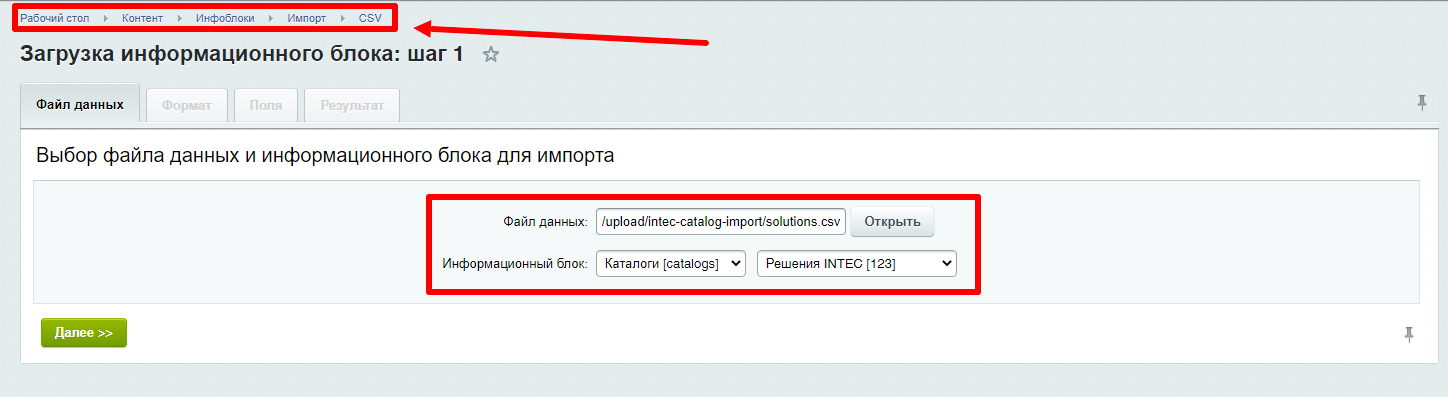
2. На вкладке «Формат» укажите точку с запятой в качестве разделителя. Активируйте опцию «Первая строка содержит имена полей». Нажмите кнопку «Далее».
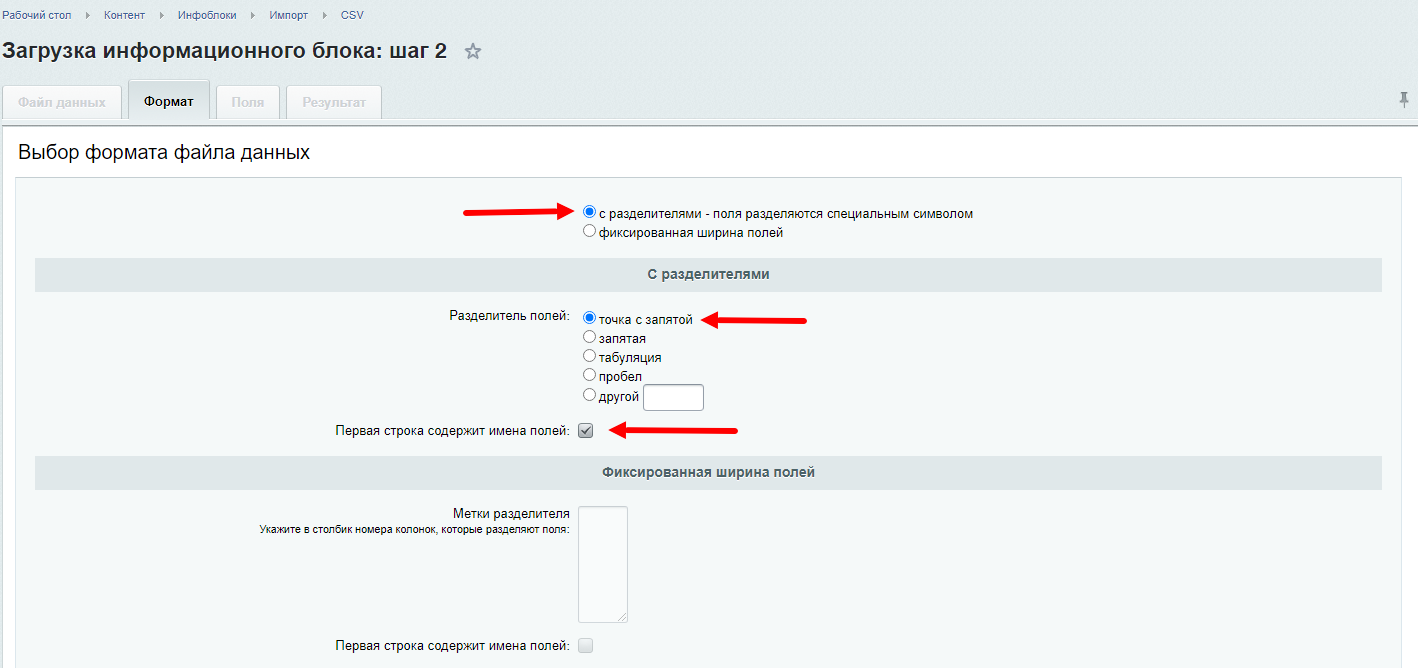
3. На вкладке «Поля» установите соответствие полей в файле импорта и полей/свойств элемента/раздела инфоблока. При необходимости создайте отсутствующие свойства.
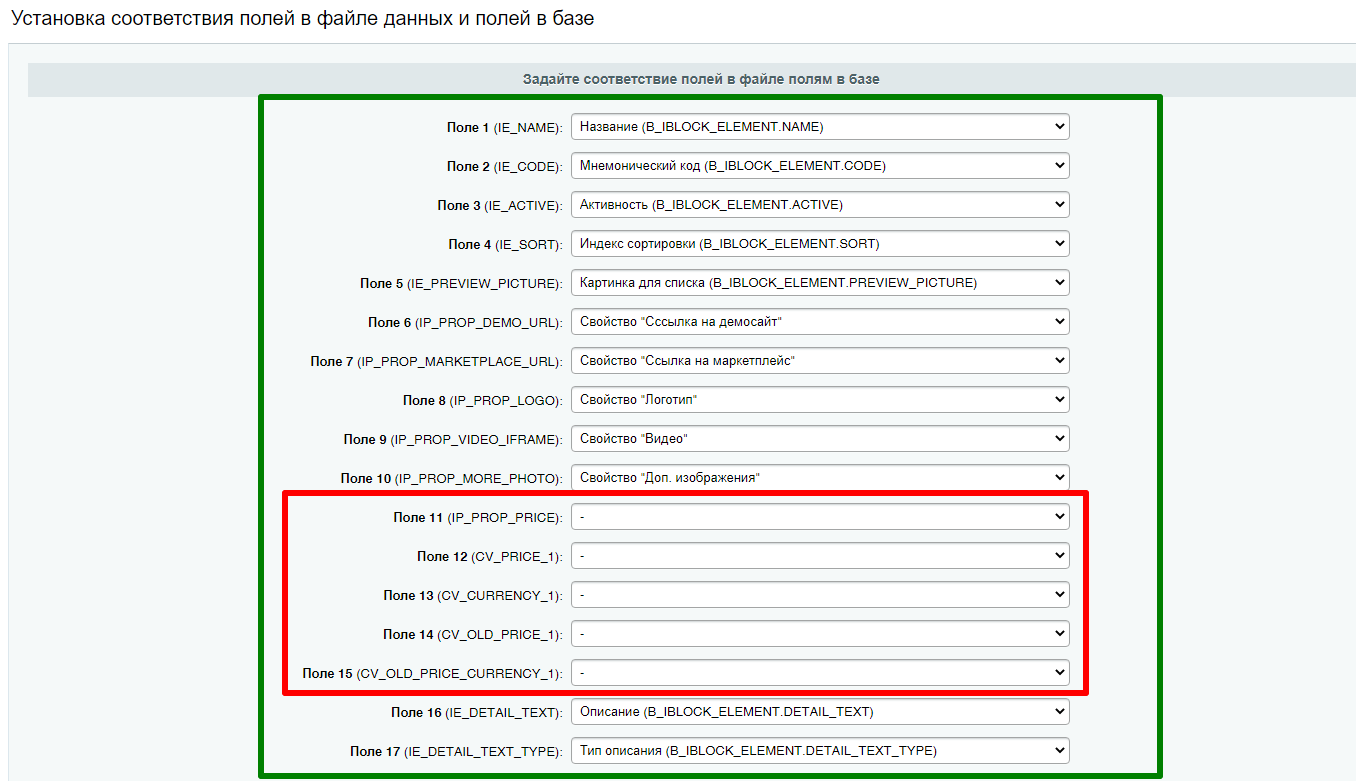
Остановимся подробнее на свойствах связанных с ценой (Выделено красной рамкой на скриншоте выше). Если для вывода цены вы планируете использовать строковое свойство, то создайте свойство типа Строка и установите ему соответствие с полем IP_PROP_PRICE. Если же числовое, то создайте свойство типа Число и установите ему соответствие с полем CV_PRICE_1. Остальным полям CV_CURRENCY_1, CV_OLD_PRICE_1, CV_OLD_PRICE_CURRENCY_1 задавать соответствие не нужно.
4. В дополнительных настройках ниже установите опции:
1. «Использовать настройки инфоблока для обработки изображений». — поставить галочку.2. «Товары, которых не было в файле» — не трогать.3. «Неактивные элементы/группы, которые есть в файле» — оставить как есть.4. «Время выполнения шага» — 10.
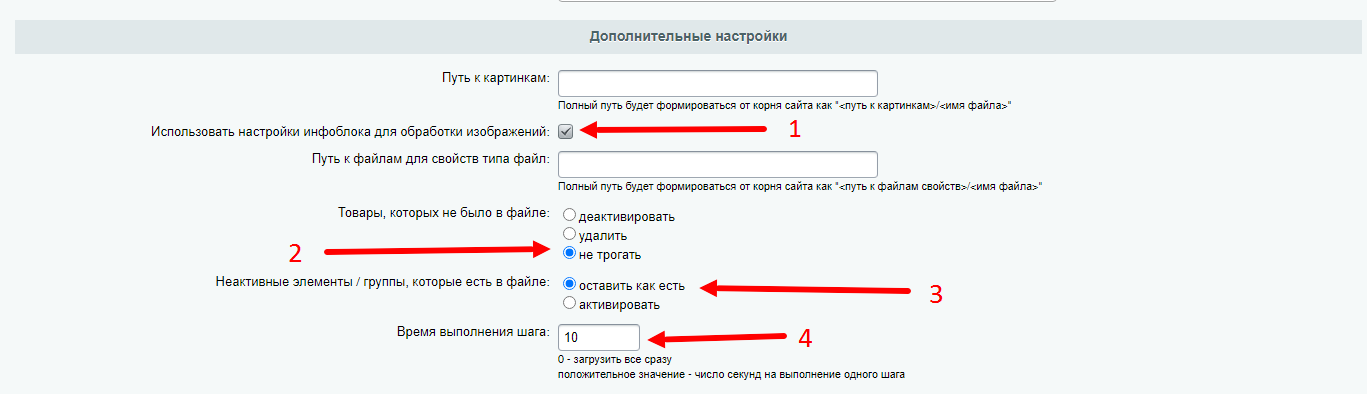
Запустите пошаговый процесс импорта, нажав кнопку «Загрузить данные». По его завершении убедитесь в отсутствии ошибок на вкладке «Результат». Если ошибки есть, то вернитесь на первый шаг и исправьте ошибки.
Указание соответствия полей для разделов необходимо только для первоначальной загрузки структуры каталога. Структура и вложенность товаров в разделы будут изменены вами под уже созданную структуру каталога вашего сайта. Поэтому при последующих импортах соответствие полей для разделов не следует указывать.
Если ваш сайт на редакции Малый бизнес и выше
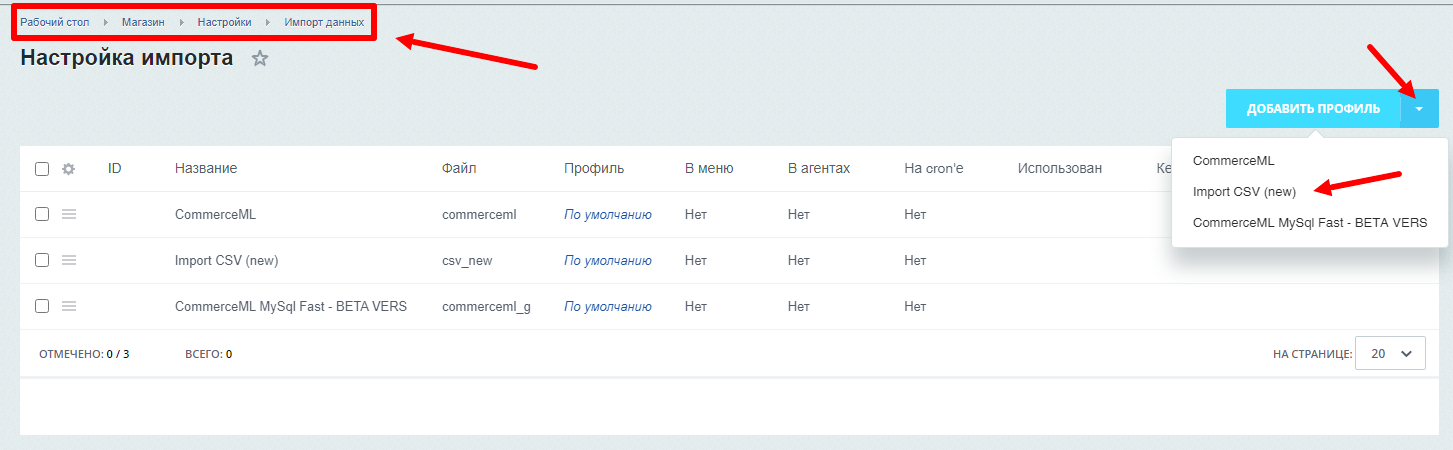
2. Заполните поля во вкладках «Файл данных» и «Формат» полностью по аналогии с инструкцией выше. Нажмите кнопку «Далее».
3. На шаге заполнения задайте соответствие только для полей по аналогии со скриншотом ниже. При необходимости создайте отсутствующие свойства. Для полей CV_PRICE_1, CV_CURRENCY_1 необходимо установить соответствие с тем типом цены, который используется как «базовый» на вашем сайте.
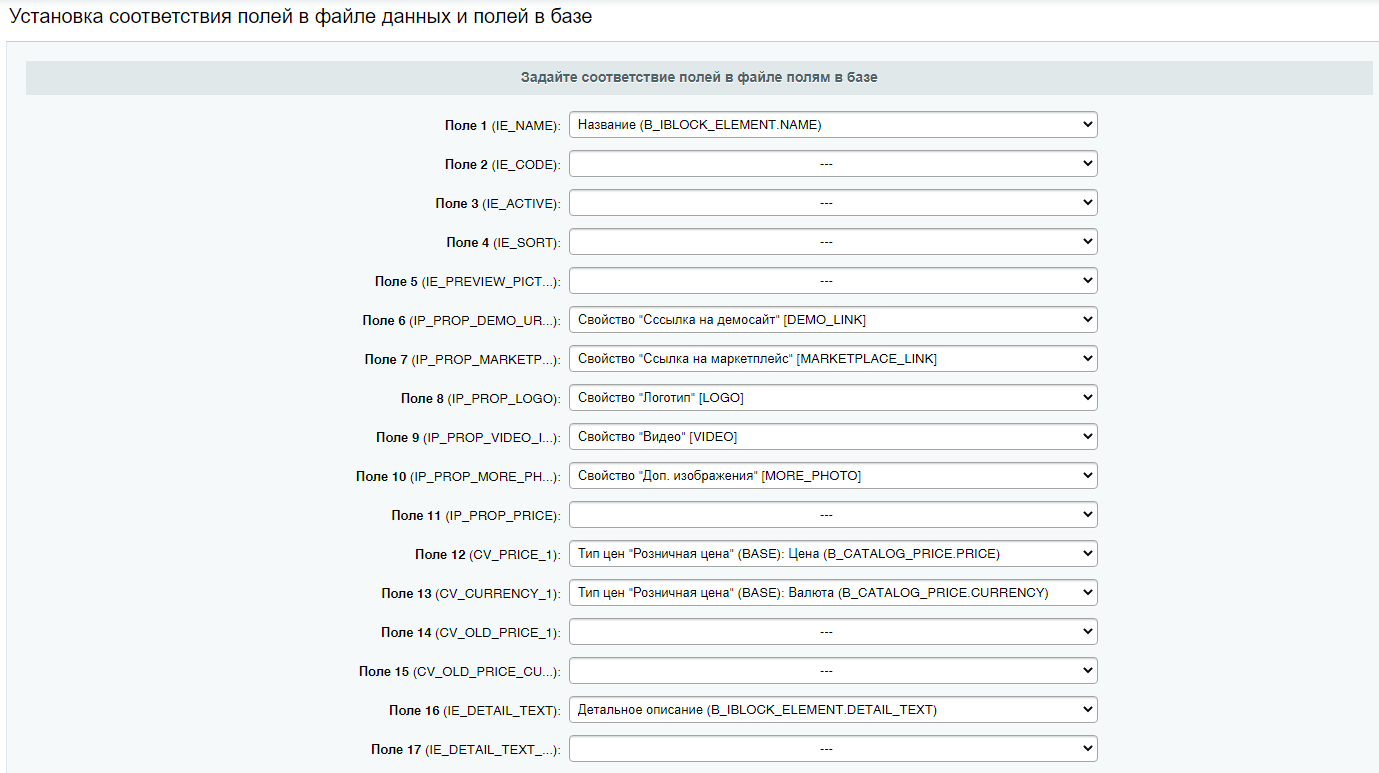
В дополнительных настройках ниже установите опции:
1. «Товары, которых не было в файле» (1) — не трогать.2. «Неактивные элементы/группы, которые есть в файле» (2) — оставить как есть.3. «Время выполнения шага» (3) — 10.4. Задайте произвольное уникальное название профиля импорта (4) для сохранения.
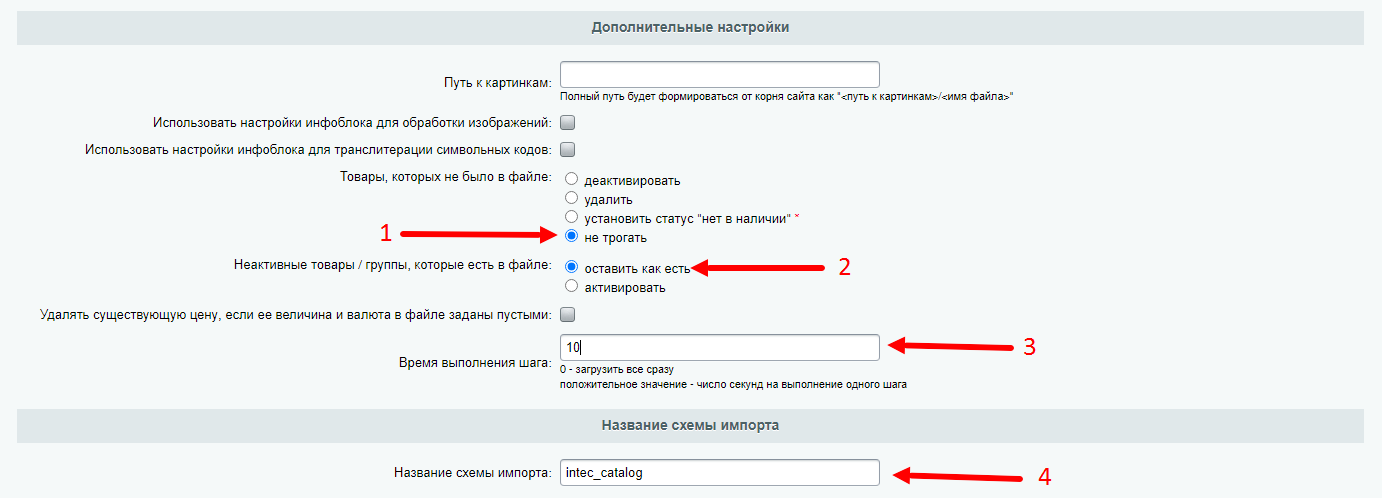
Нажмите кнопку «Сохранить».
Запустите процесс импорта из контекстного меню созданного профиля. Нажмите на «Гамбургер» и пункт «Импортировать».
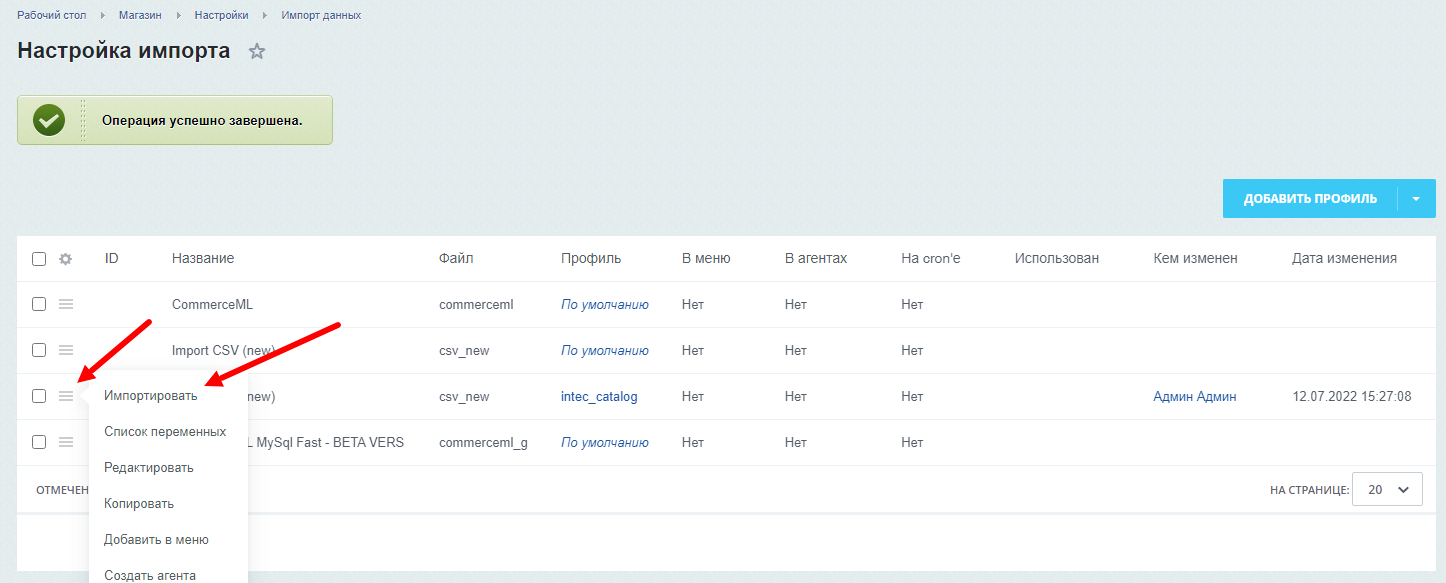
По завершении процесса убедитесь в отсутствии ошибок. Если ошибки есть, то вернитесь на первый шаг и исправьте ошибки.